
ownCloud adalah suite web yang menyediakan penyimpanan cloud melalui jaringan, data dapat diunggah melalui browser web atau menggunakan perangkat lunak klien. Data akan disimpan di server dan dapat diunduh atau diakses kapan saja dengan browser atau klien desktop atau aplikasi smartphone. Proyek ini didasarkan pada PHP dan database SQLite, MySQL, Oracle atau PostgreSQL, sehingga dapat berjalan di semua platform yang memenuhi persyaratan ini. Ini menyediakan hampir semua kemungkinan fungsi yang tersedia di suite komersial; itu dirilis di bawah lisensi AGPLv3, sehingga Anda dapat mengatur server penyimpanan cloud sendiri tanpa biaya tambahan. Versi komersial ownCloud juga tersedia.
Fitur:
Berikut adalah daftar fitur yang tersedia di ownCloud.
- Penyimpanan file dalam struktur direktori konvensional
- Kriptografi
- Sinkronisasi data dengan desktop, klien web, atau aplikasi seluler.
- Kalender (juga sebagai CalDAV)
- Penjadwal tugas
- Buku alamat (juga sebagai CardDAV)
- Streaming musik (melalui Ampache)
- Administrasi pengguna dan grup (melalui OpenID atau LDAP)
- Berbagi konten di seluruh grup atau URL publik
- Editor teks online dengan penyorotan sintaks dan pelipatan kode
- Membookmark
- Suite pemendek URL
- Galeri foto
- Penampil PDF (menggunakan pdf.js)
- Penampil untuk File ODF (.odt, .odp, .ods)
- Mendukung pengunggahan gambar avatar.
- Menampilkan thumbnail dokumen
- Mendukung kotak dialog konflik web saat file sudah keluar.
- Dengan umpan aktivitas, Anda dapat melihat apa yang terjadi
- Desain baru
- Pengguna dapat memulihkan file yang dihapus.
Fitur Baru di ownCloud 7
- Meningkatkan berbagi antara dua instalasi owncloud.
- Desain yang lebih cepat dan efisien, cocok untuk perangkat seluler
- Simpan, Akses, dan Kontrol
Lainnya
Berikut adalah panduan kecil untuk mengatur ownCloud 7 di Fedora 21, ini ditulis ketika tidak ada paket biner ownCloud yang tersedia untuk Fedora 21.
Prasyarat:
Seperti disebutkan sebelumnya, ini didasarkan pada kombinasi PHP dan basis data, basis data dapat berupa salah satu dari empat yang disebutkan sebelumnya. Jadi instal PHP, server web Apache dan server MySQL di Fedora 21. Untuk tujuan demo saya memilih untuk menginstal SQLite dan MySQL di Fedora, kita akan membicarakan alasan di balik itu nanti.
# yum install httpd php php-mysql mariadb-server mariadb sqlite php-dom php-mbstring php-gd php-pecl-zip php-pdo wget
Setel SELinux untuk mengizinkan OwnCloud menulis data.
# setsebool -P httpd_unified 1
Izinkan apache di firewall.
# firewall-cmd --permanent --zone=public --add-service=http# firewall-cmd --permanent --zone=public --add-service=https# firewall-cmd --reloadMulai Apache dan MariaDB.
# systemctl start httpd.service# systemctl start mariadb.serviceMulai layanan secara otomatis saat sistem dinyalakan.
# systemctl aktifkan httpd.service# systemctl aktifkan mariadb.serviceUnduh dan Siapkan:
Unduh ownCloud dari situs web resmi atau masukkan perintah berikut di terminal.
# wget https://download.owncloud.org/community/owncloud-7.0.4.tar.bz2Ekstrak arsip.
# tar -jxvf owncloud-7.0.4.tar.bz2 -C /var/www/html/Izinkan server web membaca dan menulis file di direktori cloud.
# chown -R apache.apache /var/www/html/owncloud/Buat Basis Data:
Jika Anda mengatur MariaDB untuk pertama kalinya, berikut adalah tutorial tentang Mengamankan MariaDB. Server MariaDB harus dimulai sebelum membuat database, login ke server MySQL.
# mysql -u root -pBuat database bernama “clouddb”
buat database clouddb;Izinkan “clouddbuser” untuk mengakses database “clouddb” di localhost dengan kata sandi yang telah ditentukan.
berikan semua di clouddb.* ke 'clouddbuser'@'localhost' yang diidentifikasi dengan 'sandi';Konfigurasi server Apache:
Saat mengonfigurasi server web Apache, Anda disarankan untuk mengaktifkan .htaccess untuk mendapatkan fitur keamanan yang ditingkatkan, secara default .htaccess dinonaktifkan di server Apache. Untuk mengaktifkannya, buka file host virtual Anda dan buat AllowOverride disetel ke Semua . Sebagai contoh, di sini saya menggunakan file konfigurasi eksternal daripada memodifikasi file utama.
# vi /etc/httpd/conf.d/owncloud.confTambahkan yang berikut ini.
Alias /owncloud /var/www/html/owncloud
Opsi Indeks FollowSymLinks
AllowOverride All
Pesanan izinkan, tolak
izinkan dari semuaIngatlah untuk memulai ulang semua layanan yang terkait dengan server Apache.
# systemctl restart httpd.serviceKonfigurasikan ownCloud:
Buka browser web, arahkan URL ke http://your-ip-address/owncloud ( http://domain-kustom-Anda ). Browser akan secara otomatis membawa Anda ke halaman pengaturan ownCloud yang harus dikonfigurasi sebelum ditayangkan. Masukkan nama pengguna admin, kata sandi, lokasi folder data, dan detail basis data. Anda dapat memilih salah satu database dari SQLite atau MySQL. Jika Anda memilih database SQLite, Anda tidak perlu memasukkan detail database. sedangkan database MySQL memerlukan user database, password dan nama database.
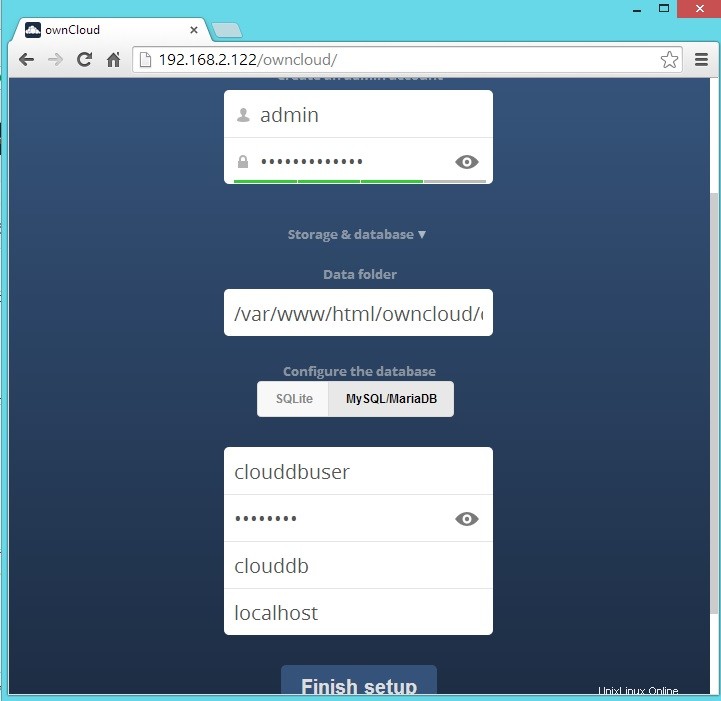
Sebagai alternatif, Anda dapat mengunduh klien ownCloud untuk mengunggah file.
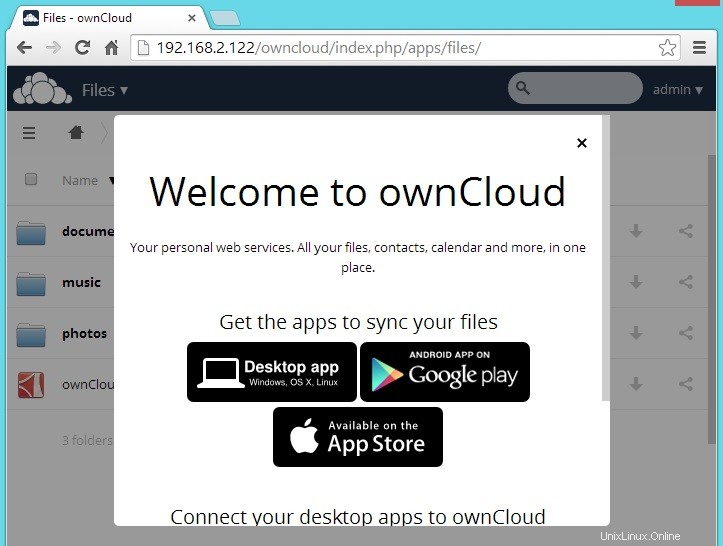
Halaman beranda akan terlihat seperti ini, Anda dapat mulai mengunggah konten menggunakan tombol unggah.
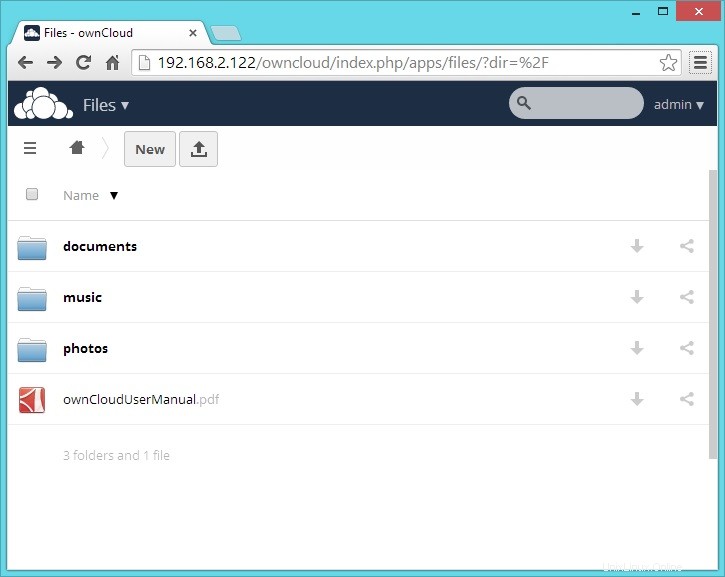
Itu saja!.
Instal Lighttpd Dengan PHP5 FastCGI Dan MySQL Di Fedora 21 Instal WordPress dengan Nginx di Fedora 27 / Fedora 26Fedora